在日常工作和学习中,PowerPoint(PPT)无疑是我们展示创意、汇报成果、传递信息的重要工具,当我们急需打开一个关键文件时,却遭遇“PPT报错无法打开”的困境,这无疑会让人感到焦虑和无助,这一问题的背后可能隐藏着多种原因,从简单的文件命名错误到复杂的文件内部结构损坏,本文旨在为您提供一套系统、清晰的解决方案,帮助您逐步排查并修复问题,尽可能挽回您的重要劳动成果。
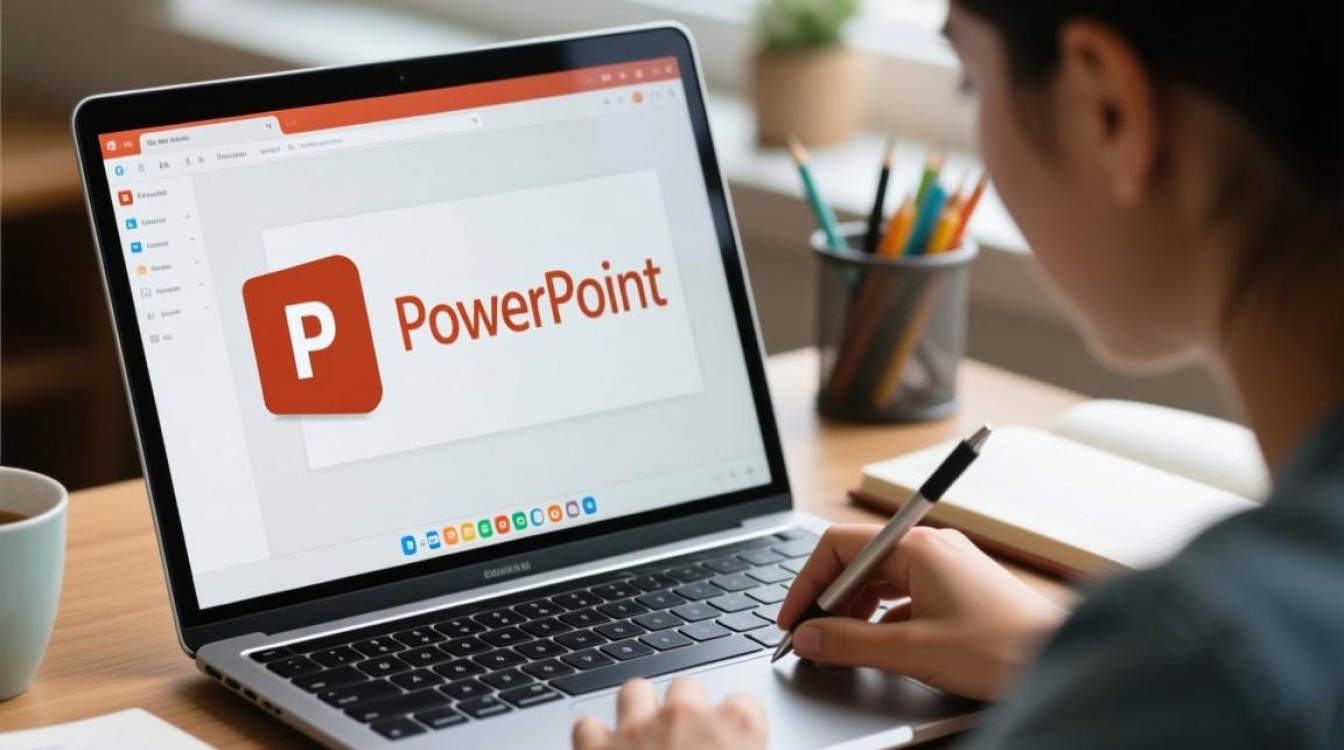
面对无法打开的PPT文件,切勿慌张,我们可以遵循一个由浅入深、由外到内的排查逻辑,逐一尝试解决。
第一步:基础检查与简单处理
在深入复杂的修复操作之前,一些简单的外部因素往往是导致问题的罪魁祸首。
请检查文件名和存储路径,文件名中包含特殊符号(如, , , &, 等)或过长的名字,有时会干扰软件的正常读取,尝试将文件重命名为简单的英文字母和数字组合(例如presentation.pptx),如果文件存储在U盘、网络驱动器或其他外部设备上,尝试将其完整复制到本地计算机的硬盘上(如桌面或文档文件夹),然后再尝试打开,传输过程中的数据不完整或网络波动都可能导致文件损坏。
确认文件本身是否完整,右键点击文件,选择“属性”,查看文件大小,如果一个数百兆的PPT文件显示只有几十KB或几KB,那它很可能已经损坏或不完整,有时我们会误将其他格式的文件(如临时文件或未下载完全的文件)手动修改了后缀名为.pptx,这类文件自然无法被PowerPoint正确识别和打开。
第二步:排查PowerPoint程序环境
如果基础检查无效,问题可能出在PowerPoint软件本身或其运行环境上。
一个有效的诊断方法是让PowerPoint在安全模式下启动,安全模式会禁用所有加载项,这能帮助我们判断问题是否由某个插件引起,操作方法是:按下键盘上的Win + R键,打开“运行”对话框,输入powerpnt /safe并回车,如果在安全模式下可以顺利打开文件(或至少打开软件),那么就说明是某个加载项导致了冲突,您可以在PowerPoint中进入“文件”>“选项”>“加载项”,逐个禁用非必需的加载项,然后正常启动软件进行测试。
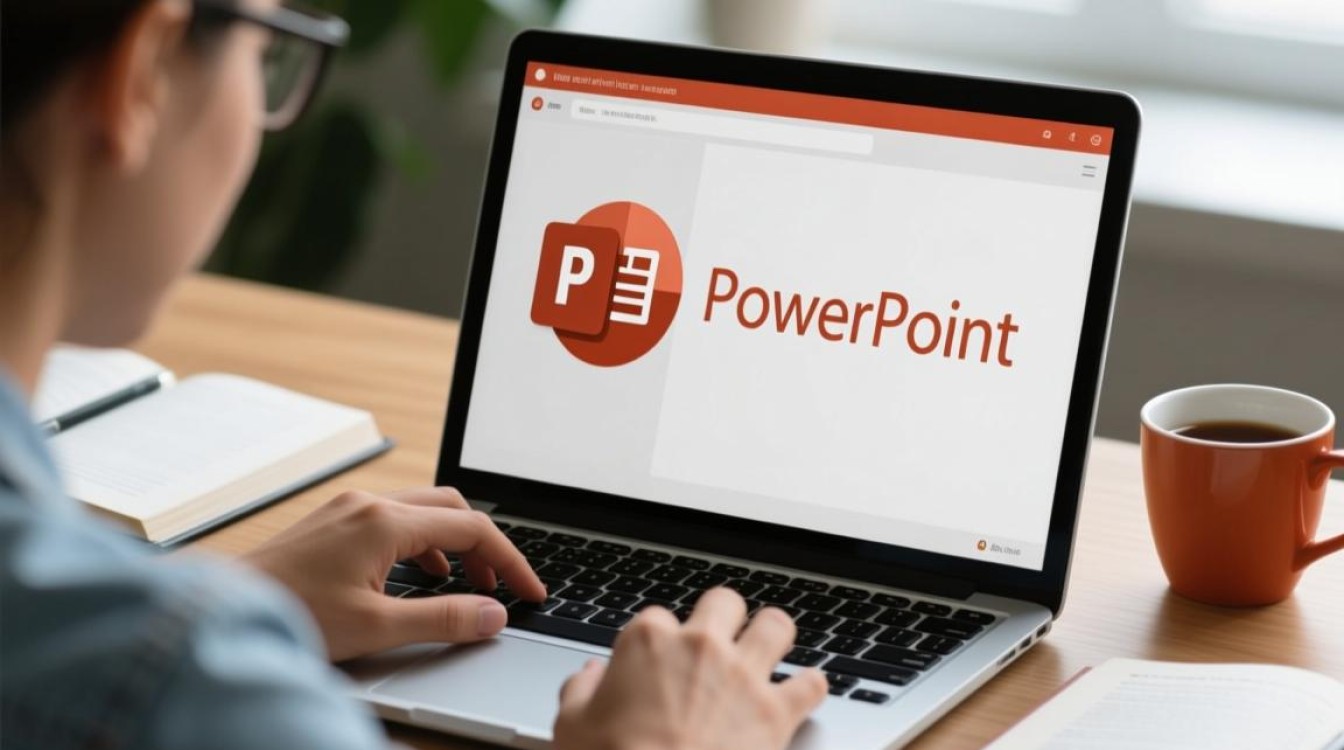
如果安全模式也无法解决问题,可以尝试修复Office程序,在Windows的“控制面板”>“程序和功能”中找到您的Microsoft Office套件,右键点击并选择“更改”,然后选择“修复”(通常有快速修复和联机修复两种选项,建议先尝试快速修复,若无效再进行更彻底的联机修复),确保您的Office软件已更新到最新版本,微软会通过更新修复已知的软件漏洞和错误。
第三步:修复受损的演示文稿文件
当排除了软件环境问题后,我们基本可以断定是文件内部发生了损坏,可以尝试以下几种修复方法。
使用PowerPoint内置的“打开并修复”功能。
这是最直接、最官方的修复手段,操作流程如下:
- 打开PowerPoint程序(不要直接双击文件)。
- 点击“文件”>“打开”>“浏览”。
- 找到并选中那个无法打开的PPT文件。
- 不要直接点击“打开”按钮,而是点击该按钮右侧的下拉小箭头。
- 在下拉菜单中选择“打开并修复”,PowerPoint会尝试自动检测并修复文件中的错误。
将幻灯片插入新的演示文稿。
如果直接修复失败,这个“曲线救国”的方法往往能挽救大部分内容。
- 新建一个空白的PowerPoint演示文稿。
- 在“开始”选项卡中,点击“新建幻灯片”下拉菜单。
- 选择最下方的“重用幻灯片”。
- 在右侧弹出的“重用幻灯片”窗格中,点击“浏览”按钮,找到并选择那个损坏的文件。
- 稍等片刻,该文件中的所有幻灯片预览图会出现在窗格中,右键点击窗格空白处,确保勾选了“保留源格式”,逐一或全部插入这些幻灯片到新的演示文稿中,此方法可以最大程度地保留文本、图片和基本格式,但可能会丢失母版设置和复杂的动画效果。
第四步:高级工具与预防策略
对于极端严重的损坏,上述方法可能无效,此时可以考虑寻求第三方专业的PPT修复工具的帮助,这类工具通常具备更强大的数据恢复能力,但可能需要付费。
最好的策略永远是预防,为了将未来发生此类问题的风险降到最低,建议养成良好的工作习惯。
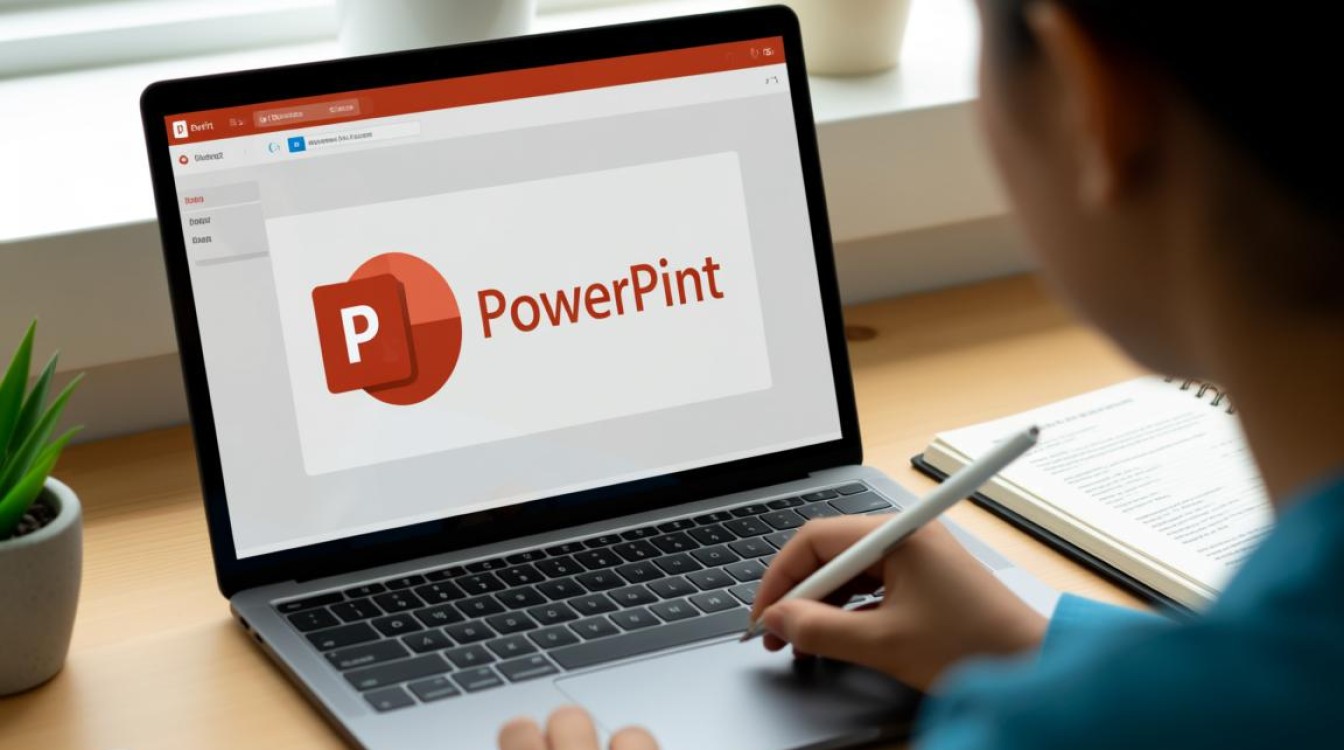
| 策略 | 具体做法 |
|---|---|
| 定期备份 | 使用“文件”>“保存”或Ctrl + S频繁保存,利用OneDrive、Google Drive等云服务开启自动同步和版本历史功能。 |
| 规范操作 | 在编辑、保存或关闭PowerPoint时,避免强制关机或直接拔掉外部存储设备,确保软件完全关闭后再进行其他操作。 |
| 保持软件更新 | 定期检查并安装Office和操作系统的最新更新,以获取最新的安全补丁和稳定性改进。 |
| 注意存储介质 | 避免使用质量低劣或老化的U盘、移动硬盘,重要文件应同时保存在至少两个不同的物理位置。 |
面对“PPT报错无法打开”的问题,通过系统性的排查——从文件本身、软件环境到文件内部结构——绝大多数情况下我们都能找到解决方案,挽救宝贵的数据,保持冷静,按部就班,您将重新掌握控制权。
相关问答 (FAQs)
Q1: 如果我的PowerPoint在打开任何一个文件时都会报错甚至崩溃,而不仅仅是某个特定文件,这是什么原因?
A1: 这种情况通常不是文件本身的问题,而是PowerPoint程序或其运行环境出现了更严重的故障,应尝试彻底修复Office程序(使用“联机修复”选项),如果修复无效,可以考虑卸载后重新安装Office,检查系统中最近是否安装了与Office有冲突的软件(如某些杀毒软件、屏幕捕捉工具等),或更新了显卡驱动程序,有时这些变动也会导致Office组件不稳定,创建一个新的Windows用户配置文件,并在新账户下测试PowerPoint,可以排除用户配置文件损坏的可能性。
Q2: 使用“重用幻灯片”方法后,我的动画、切换效果和母版设计都丢失了,有办法恢复吗?
A2: 很遗憾,“重用幻灯片”这种方法的核心目的是提取每页幻灯片上的内容(文本框、图片、形状等),它通常无法完整复制原始文件的母版、主题配色、自定义版式以及复杂的动画和切换效果,如果这些元素对您至关重要,重用幻灯片”可能不是最佳选择,在这种情况下,您应优先尝试PowerPoint内置的“打开并修复”功能,它对原始格式的保留能力更强,如果内置修复失败,专业的第三方修复工具恢复动画和母版的成功率会更高,但同样不能保证100%恢复,预防性备份是保护这些复杂设计的唯一万全之策。
【版权声明】:本站所有内容均来自网络,若无意侵犯到您的权利,请及时与我们联系将尽快删除相关内容!

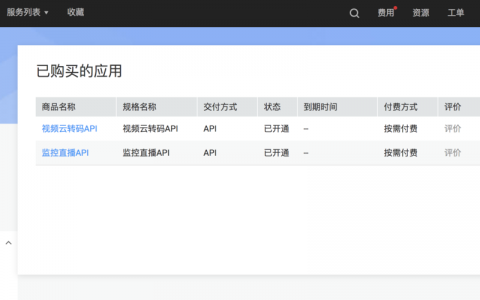
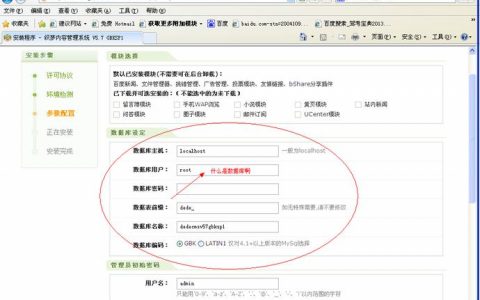

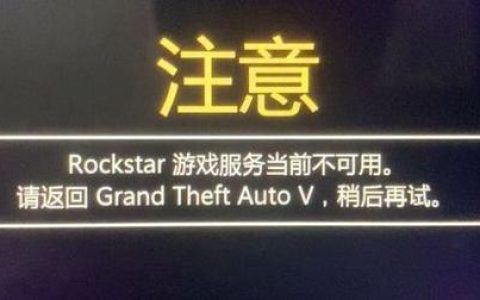

发表回复